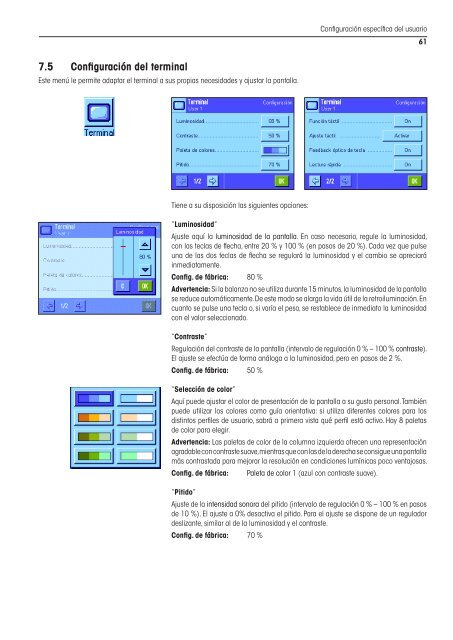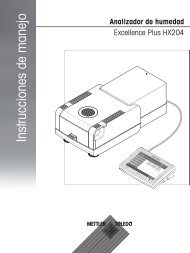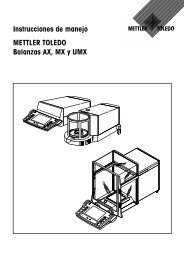Instrucciones de manejo Balanzas de precisión XP Excellence Plus
Instrucciones de manejo Balanzas de precisión XP Excellence Plus
Instrucciones de manejo Balanzas de precisión XP Excellence Plus
Create successful ePaper yourself
Turn your PDF publications into a flip-book with our unique Google optimized e-Paper software.
7.5 Configuración <strong>de</strong>l terminal<br />
Este menú le permite adaptar el terminal a sus propias necesida<strong>de</strong>s y ajustar la pantalla.<br />
Tiene a su disposición las siguientes opciones:<br />
“Luminosidad”<br />
Configuración específica <strong>de</strong>l usuario<br />
Ajuste aquí la luminosidad <strong>de</strong> la pantalla. En caso necesario, regule la luminosidad,<br />
con las teclas <strong>de</strong> flecha, entre 20 % y 100 % (en pasos <strong>de</strong> 20 %). Cada vez que pulse<br />
una <strong>de</strong> las dos teclas <strong>de</strong> flecha se regulará la luminosidad y el cambio se apreciará<br />
inmediatamente.<br />
Config. <strong>de</strong> fábrica: 80 %<br />
Advertencia: Si la balanza no se utiliza durante 15 minutos, la luminosidad <strong>de</strong> la pantalla<br />
se reduce automáticamente. De este modo se alarga la vida útil <strong>de</strong> la retroiluminación. En<br />
cuanto se pulse una tecla o, si varía el peso, se restablece <strong>de</strong> inmediato la luminosidad<br />
con el valor seleccionado.<br />
“Contraste”<br />
Regulación <strong>de</strong>l contraste <strong>de</strong> la pantalla (intervalo <strong>de</strong> regulación 0 % – 100 % contraste).<br />
El ajuste se efectúa <strong>de</strong> forma análoga a la luminosidad, pero en pasos <strong>de</strong> 2 %.<br />
Config. <strong>de</strong> fábrica: 50 %<br />
“Selección <strong>de</strong> color”<br />
Aquí pue<strong>de</strong> ajustar el color <strong>de</strong> presentación <strong>de</strong> la pantalla a su gusto personal. También<br />
pue<strong>de</strong> utilizar los colores como guía orientativa: si utiliza diferentes colores para los<br />
distintos perfiles <strong>de</strong> usuario, sabrá a primera vista qué perfil está activo. Hay 8 paletas<br />
<strong>de</strong> color para elegir.<br />
Advertencia: Las paletas <strong>de</strong> color <strong>de</strong> la columna izquierda ofrecen una representación<br />
agradable con contraste suave, mientras que con las <strong>de</strong> la <strong>de</strong>recha se consigue una pantalla<br />
más contrastada para mejorar la resolución en condiciones lumínicas poco ventajosas.<br />
Config. <strong>de</strong> fábrica: Paleta <strong>de</strong> color 1 (azul con contraste suave).<br />
“Pitido”<br />
Ajuste <strong>de</strong> la intensidad sonora <strong>de</strong>l pitido (intervalo <strong>de</strong> regulación 0 % – 100 % en pasos<br />
<strong>de</strong> 10 %). El ajuste a 0% <strong>de</strong>sactiva el pitido. Para el ajuste se dispone <strong>de</strong> un regulador<br />
<strong>de</strong>slizante, similar al <strong>de</strong> la luminosidad y el contraste.<br />
Config. <strong>de</strong> fábrica: 70 %<br />
61